Les instructions détaillées pour l'utilisation figurent dans le Guide de l'utilisateur.
[. . . ] Register your product and get support at
PhotoFrame
SPF1307 SPF1327
FR
Mode d'emploi
Table des matières
1 Important
Sécurité Précautions de sécurité et maintenance Avis Respectez les droits d'auteur Mise au rebut du produit en Àn de vie Informations de recyclage à l'attention des consommateurs Informations sur l'environnement North Europe Information (Nordic Countries) Déclaration relative aux substances interdites
2
2 2 2 2 2 3 3 3 3
6 Horloge et calendrier 7 Réveil 8 Menu de réglage rapide 9 Réglages
17 18 19 20
2 Votre PhotoFrame
Présentation de votre PhotoFrame Introduction Contenu de l'emballage
4
4 5 5
3 Guide de démarrage
Montage du pied Alimentation Mise sous tension du PhotoFrame Arrêt du PhotoFrame Transfert de photos
6
6 6 7 8 8
Sélection de la langue d'afÀchage 20 Réglage de la luminosité de l'écran 20 Réglage de la date et de l'heure 21 Réglage de la marche et de l'arrêt automatiques de l'afÀchage 21 Veille prolongée du PhotoFrame 22 Réglage de l'orientation automatique 22 Réglage de la tonalité des touches 23 Protection/suppression de la protection du contenu de la carte mémoire 23 Activation/désactivation de la démo 24 Réglage du diaporama 24 Sélection d'un effet de transition de diaporama 24 Sélection d'un arrière-plan pour photo 25 AfÀchage des montages 25 AfÀchage de l'état du PhotoFrame 26 Restauration des réglages d'usine 26 Formatage du PhotoFrame 27
4 AfÀchage des photos
10 10 Mise à niveau du PhotoFrame 11 Informations sur les produits 12 Foire aux questions 13 Glossaire 28 29 31 32
Gestion de diaporamas et de photos 10 Sélection d'une fréquence de diaporama 11 Sélection d'une séquence de diaporama 11 Changement de l'orientation d'une photo 11 Copie d'une photo 11 Suppression d'une photo 12 Sélection d'un effet 12 AfÀchage de l'horloge ou du calendrier 13 Zoom et panoramique 13
5 Navigation
Création d'un album/dossier ModiÀcation du nom d'un album Sélection de plusieurs photos
14
14 15 15
Besoin d'aide ?Rendez-vous sur le site www. philips. com/ welcome pour accéder à de nombreuses ressources d'assistance, comme le manuel d'utilisation, les dernières mises à jour logicielles disponibles ainsi que la foire aux questions.
FR 1
F ra n ça i s
1 Important
Sécurité
Précautions de sécurité et maintenance
· Évitez de toucher, pousser, frotter ou frapper l'écran avec un objet dur, vous risqueriez de l'abîmer déÀnitivement. Débranchez le produit si vous ne l'utilisez pas pendant longtemps. Avant de nettoyer l'écran, éteignez l'appareil et débranchez le cordon d'alimentation. [. . . ] » Le menu de réglage rapide s'afÀche.
2
Sélectionnez une option, puis appuyez sur pour conÀrmer. · [État] : Permet de consulter les informations sur le PhotoFrame. · [Luminosité] : Permet de régler la luminosité en appuyant sur / , puis sur .
·
Pour quitter le menu de réglage rapide, appuyez de nouveau sur .
FR
19
F ra n ça i s
8 Menu de réglage rapide
9 Réglages
Sélection de la langue d'afÀchage 1
Sélectionnez [Paramètres], puis appuyez sur .
Réglage de la luminosité de l'écran 1
Sélectionnez [Paramètres], puis appuyez sur .
2 2
Sélectionnez [Langues], puis appuyez sur .
Sélectionnez [Luminosité], puis appuyez sur .
3 3
Sélectionnez une langue, puis appuyez sur .
Appuyez sur / pour régler le niveau de luminosité, puis sur .
20
FR
1
Sélectionnez [Paramètres], puis appuyez sur .
Avec la fonction SmartPower, vous pouvez conÀgurer l'heure de mise en marche et d'arrêt automatiques du PhotoFrame.
Remarque · Assurez-vous d'avoir réglé correctement l'heure et la
date actuelles du PhotoFrame avant de régler la marche et l'arrêt automatiques.
2 3
1
Sélectionnez [Heure et date], puis appuyez sur . Sélectionnez [DéÀnir heure] / [DéÀnir date] / [Régler format heure] / [Régler format date], puis appuyez sur .
Sélectionnez [Paramètres], puis appuyez sur .
2 3 4
Appuyez sur / / / pour régler la date et l'heure ou sélectionner un format, puis appuyez sur .
Sélectionnez [SmartPower], puis appuyez sur . Sélectionnez [Programmateur], puis appuyez sur . · Pour désactiver la fonction de marche et d'arrêt automatiques, sélectionnez [Désactiver], puis appuyez sur .
FR
21
F ra n ça i s
Réglage de la date et de l'heure
Réglage de la marche et de l'arrêt automatiques de l'afÀchage
4
Sélectionnez [Activer programmateur] / [Désact. programmateur], puis appuyez sur .
·
Pour désactiver la fonction de veille prolongée, sélectionnez [Jamais], puis appuyez sur .
5
Appuyez sur / / / pour régler l'heure, puis appuyez sur .
·
Pour réactiver le PhotoFrame après sa mise en veille prolongée, maintenez le bouton enfoncé.
Veille prolongée du PhotoFrame 1
Sélectionnez [Paramètres], puis appuyez sur .
Réglage de l'orientation automatique
Vous pouvez afÀcher des photos dans la bonne orientation en fonction de l'orientation horizontale/verticale du PhotoFrame.
1
Sélectionnez [Paramètres], puis appuyez sur .
2 3
Sélectionnez [Veille prolongée], puis appuyez sur . Sélectionnez une option, puis appuyez sur » Une fois le délai déÀni écoulé, le PhotoFrame se met en veille prolongée. .
22
FR
2
3
Sélectionnez [Marche], puis appuyez sur . · Pour désactiver la fonction d'orientation automatique, sélectionnez [Arrêt], puis appuyez sur .
3
Sélectionnez [Marche] pour activer la tonalité des touches, puis appuyez sur . · Pour désactiver la tonalité des touches, sélectionnez [Arrêt], puis appuyez sur .
Réglage de la tonalité des touches 1
Sélectionnez [Paramètres], puis appuyez sur .
Protection/suppression de la protection du contenu de la carte mémoire
Vous pouvez activer la fonction de suppression du contenu du périphérique de stockage connecté au PhotoFrame. Pour éviter de supprimer les photos contenues dans le périphérique de stockage, vous pouvez également désactiver la fonction de suppression.
1
Sélectionnez [Paramètres], puis appuyez sur .
FR
23
F ra n ça i s
Sélectionnez [Orientation auto. ], puis appuyez sur .
2
Sélectionnez [Régler signal sonore], puis appuyez sur .
2
Sélectionnez [Carte mémoire], puis appuyez sur .
3
Sélectionnez [Activer] pour activer la démo, puis appuyez sur . » Lorsque le mode démo est activé, le PhotoFrame afÀche automatiquement la démo dès que le cordon d'alimentation est branché sur une source d'alimentation. Pour désactiver la démo au démarrage, sélectionnez [Désactiver], puis appuyez sur .
·
3
Sélectionnez [Désact. suppression] pour désactiver la fonction de suppression, puis appuyez sur . · Sélectionnez [Activer suppression] pour activer la fonction de suppression, puis appuyez sur .
Réglage du diaporama
Sélection d'un effet de transition de diaporama
1
Sélectionnez [Paramètres], puis appuyez sur .
Activation/désactivation de la démo 1
Sélectionnez [Paramètres], puis appuyez sur .
2 3 2
Sélectionnez [Diaporama], puis appuyez sur . Sélectionnez [Effet transition], puis appuyez sur .
Sélectionnez [Démo], puis appuyez sur
.
4
24 FR
Sélectionnez une option, puis appuyez sur .
1
Sélectionnez [Paramètres], puis appuyez sur .
2 3
» Si vous sélectionnez [RadiantColor], le PhotoFrame prolonge la couleur sur les bordures d'une photo plus petite que le plein écran de façon à remplir l'écran sans barres noires ni déformation du format d'image. Sélectionnez [Diaporama], puis appuyez sur . Sélectionnez [Couleur arrière-plan], puis appuyez sur .
AfÀchage des montages
1 4
Sélectionnez une option, puis appuyez sur . » Si vous sélectionnez une couleur d'arrière-plan, le PhotoFrame afÀche une photo avec une couleur d'arrière-plan.
Sélectionnez [Paramètres], puis appuyez sur .
2
Sélectionnez [Diaporama], puis appuyez sur .
» Si vous sélectionnez [Ajustement auto. ], le PhotoFrame agrandit la photo de façon à remplir l'écran (avec une déformation de l'image).
FR
25
F ra n ça i s
Sélection d'un arrière-plan pour photo
3
Sélectionnez [Montage], puis appuyez sur
.
» Les informations du PhotoFrame s'afÀchent dans la partie droite de l'écran : mémoire interne, mémoire utilisée, espace disponible et version du logiciel.
Restauration des réglages d'usine 4
Sélectionnez une option de montage, puis appuyez sur . · Pour désactiver la fonction de montage, sélectionnez [Unique], puis appuyez sur .
1
Sélectionnez [Paramètres], puis appuyez sur .
AfÀchage de l'état du PhotoFrame 1
Sélectionnez [Paramètres], puis appuyez sur .
2 3
Sélectionnez [Réinitialiser], puis appuyez sur . Sélectionnez [Oui], puis appuyez sur .
2
Sélectionnez [Info].
» Un message de conÀrmation s'afÀche à l'écran.
26
FR
4
Sélectionnez [Oui], puis appuyez sur
.
F ra n ça i s
Formatage du PhotoFrame
Attention · Toutes les photos stockées sur le PhotoFrame seront
perdues après le formatage.
1
Sélectionnez [Paramètres], puis appuyez sur .
2
Sélectionnez [Formater], puis appuyez sur .
3
Sélectionnez [Oui], puis appuyez sur
.
FR
27
10 Mise à niveau du PhotoFrame
Attention · Ne coupez pas l'alimentation du PhotoFrame pendant la
mise à niveau.
Vous pouvez télécharger les dernières mises à jour logicielles à partir du site www. [. . . ] Si vous activez la fonction de veille prolongée ou la fonction SmartPower, le PhotoFrame s'éteint automatiquement à l'heure prédéÀnie. Pour plus d'informations, reportez-vous aux sections « Veille prolongée du PhotoFrame » et « Réglage de la marche et de l'arrêt automatiques de l'afÀchage ».
FR
31
F ra n ça i s
12 Foire aux questions
Puis-je augmenter la taille de la mémoire aÀn de stocker plus de photos sur le PhotoFrame ?La mémoire interne du PhotoFrame est Àxe : elle ne peut pas être étendue. Cependant, vous pouvez passer d'une photo à l'autre en utilisant différents périphériques de stockage sur le PhotoFrame.
13 Glossaire
C
Carte MMC Carte MultiMedia. [. . . ]

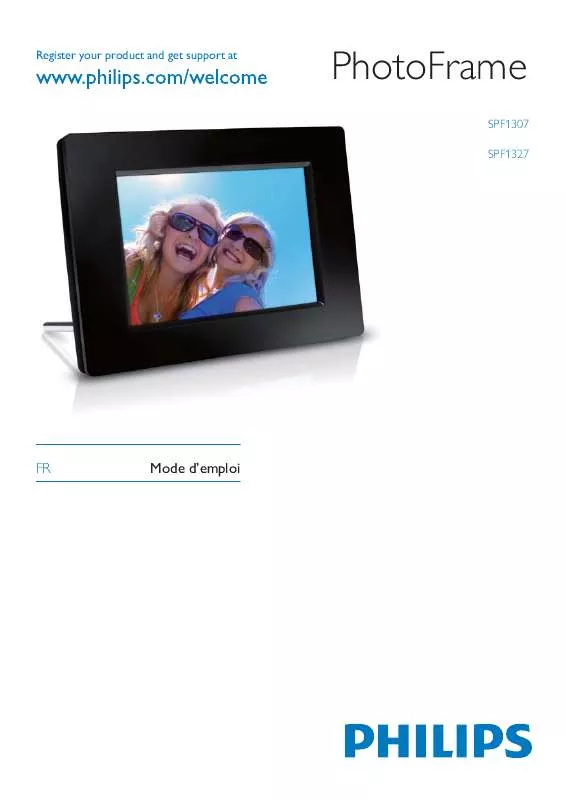
 PHILIPS SPF1307 BROCHURE (1170 ko)
PHILIPS SPF1307 BROCHURE (1170 ko)
 PHILIPS SPF1307 QUICK START GUIDE (2680 ko)
PHILIPS SPF1307 QUICK START GUIDE (2680 ko)
 PHILIPS SPF1307 (1549 ko)
PHILIPS SPF1307 (1549 ko)
 PHILIPS SPF1307 annexe 1 (1549 ko)
PHILIPS SPF1307 annexe 1 (1549 ko)
 PHILIPS SPF1307 annexe 2 (1562 ko)
PHILIPS SPF1307 annexe 2 (1562 ko)
 PHILIPS SPF1307 BROCHURE (384 ko)
PHILIPS SPF1307 BROCHURE (384 ko)
 PHILIPS SPF1307 QUICK START GUIDE (2672 ko)
PHILIPS SPF1307 QUICK START GUIDE (2672 ko)
